
Talaan ng mga Nilalaman:
- May -akda John Day [email protected].
- Public 2024-01-30 13:11.
- Huling binago 2025-01-23 15:12.



Ang proyektong ito ay kikilos bilang isang lock ng bahay, at ang tanging paraan upang makapasok ka sa loob ng bahay ay mula sa pagpindot sa tamang 3 digit na code. Gaganap ang LCD bilang isang aparato sa komunikasyon upang ipaalam sa indibidwal kung naipasok nila ang wastong code o hindi. Ang IR receiver ay kikilos bilang aparato upang kumuha ng input mula sa gumagamit, at sa wakas ang hakbang na motor ay bubuksan at "bubuksan" ang pintuan ng bahay kung ang tamang code ay naipasok.
Mga gamit
- 16 * 2 LCD display
- IR tatanggap
- Hakbang motor
- ULN2003 driver board
- Jumper Wires
- Potensyomiter
- Breadboard
- 10 K risistor
Hakbang 1: Hakbang 1: Pagkonekta sa LCD Display
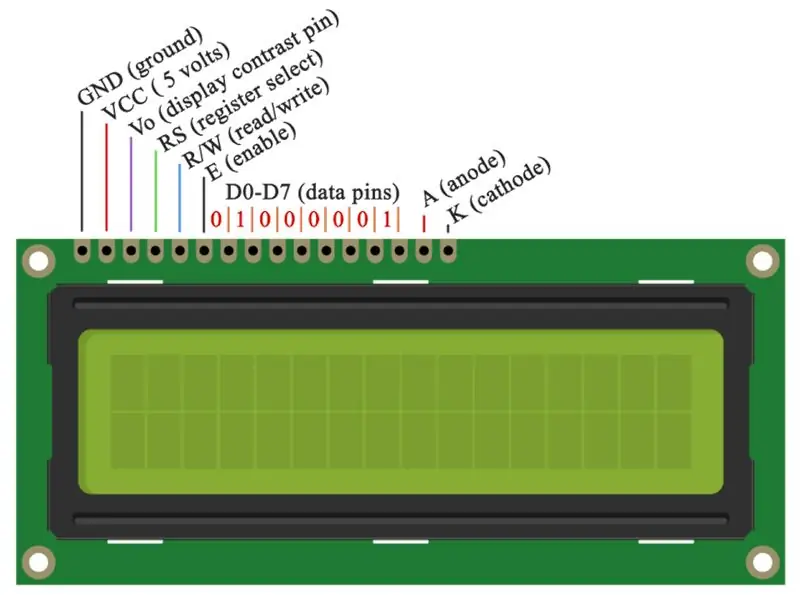
Ang unang hakbang na nais mong makumpleto bago tipunin ang iyong LCD ay ikonekta ang breadboard sa 5V at GND.
- Ikonekta ang 1st pin sa GND
- Ikonekta ang 2nd pin sa kapangyarihan
- Ikonekta ang ika-3 na pin sa gitnang pin ng potensyomiter
- Ikonekta ang ika-4 na pin sa pin 2 sa Arduino
- Ikonekta ang 5th pin sa GND
- Ikonekta ang ika-6 na pin sa A4
- Ikonekta ang ika-11 na pin sa A3
- Ikonekta ang ika-12 na pin sa A2
- Ikonekta ang ika-13 na pin sa A1
- Ikonekta ang ika-14 na pin sa A0
- Ikonekta ang ika-15 na pin sa isang 10 K ohm risistor na kumokonekta sa lakas
- Ikonekta ang ika-16 na pin sa GND
Hakbang 2: Hakbang 2: Potensyomiter
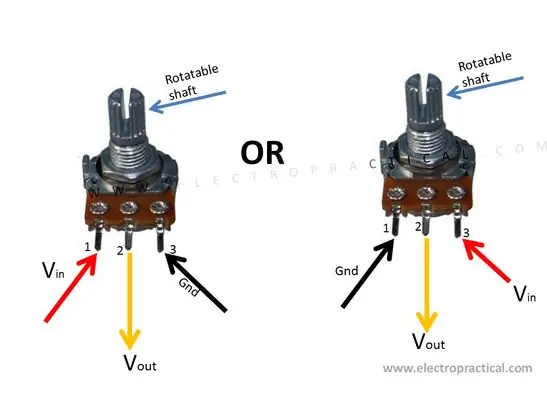
- Ikonekta ang dulong kanan na pin sa Power
- Ikonekta ang dulong kaliwang pin sa GND
- Ikonekta ang gitnang pin sa pin 3 sa LCD
Hakbang 3: Hakbang 3: IR Receiver
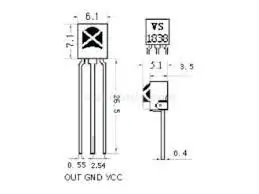
Mayroong 3 mga binti sa IR receiver. Ang binti sa dulong kanan ay VCC (lakas), ang paa sa dulong kaliwa kung OUT (kumonekta sa isang pin), at ang gitnang binti ay para sa GND.
- Ikonekta ang VCC sa power rail sa breadboard
- Ikonekta ang OUT pin sa A2 sa Arduino
- Ikonekta ang pin ng GND sa ground rail sa breadboard
Hakbang 4: Hakbang 4: Pag-setup ng Hakbang Motor
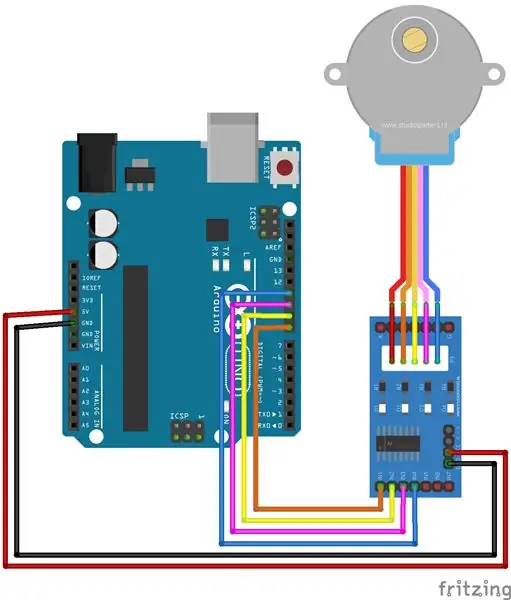
Sundin ang circuit sa itaas. Siguraduhing ikonekta ang puting mga pin sa module ng drive at pagkatapos ay simulang ikonekta ang mga pin ng module ng drive sa tuktok ng mga pin ng Arduino.
Hakbang 5: Hakbang 5: ang Code
Bago ka magsimula sa code siguraduhing makakuha ng isang remote sa TV at ma-decode ang mga HEX code para sa iyong remote. Kakailanganin mong i-decode ang 3 mga numero para sa proyektong ito (para sa password sa iyong 'bahay'). Huwag kalimutang i-download ang IR remote library.
Upang magawa ito, gamitin ang code na ito:
# isama
walang bisa ang pag-setup () {
Serial.begin (9600);
irReceiver.enableIRIn (); }
void loop () {
kung (irReceiver.decode (& resulta)) {
irReceiver.resume ();
Serial.println (resulta.value, HEX); }}
Hakbang 6: Hakbang 6: Pangwakas na Code

Narito ang pangwakas na code para sa home unlock system na ito. Tiyaking palitan ang nangungunang mga hex code sa mga hex code na iyong natanggap sa pamamagitan ng iyong remote na T. V. Kung mayroon kang anumang mga katanungan, huwag mag-atubiling tanungin ako sa mga komento sa ibaba.
Inirerekumendang:
Abellcadabra (Face Recognition Door Lock System): 9 Mga Hakbang

Abellcadabra (Face Recognition Door Lock System): Ang pagtula sa paligid ng kuwarentenas, sinubukan kong makahanap ng isang paraan upang patayin ang oras sa pamamagitan ng pagbuo ng pagkilala sa mukha para sa pintuan ng bahay. Pinangalanan ko itong Abellcadabra - na kung saan ay kombinasyon sa pagitan ng Abracadabra, isang magic na parirala na may doorbell na kukuha lamang ako ng kampanilya. LOL
I2C / IIC LCD Display - Gumamit ng isang SPI LCD sa I2C LCD Display Gamit ang SPI to IIC Module With Arduino: 5 Hakbang

I2C / IIC LCD Display | Gumamit ng isang SPI LCD sa I2C LCD Display Gamit ang SPI to IIC Modyul Sa Arduino: Kumusta mga tao dahil ang isang normal na SPI LCD 1602 ay may maraming mga wires upang kumonekta kaya napakahirap i-interface ito sa arduino ngunit may isang module na magagamit sa merkado na maaaring i-convert ang SPI display sa IIC display kaya kailangan mong ikonekta ang 4 na wires lamang
I2C / IIC LCD Display - I-convert ang isang SPI LCD sa I2C LCD Display: 5 Mga Hakbang

I2C / IIC LCD Display | I-convert ang isang SPI LCD sa I2C LCD Display: ang paggamit ng spi lcd display ay nangangailangan ng maraming mga koneksyon upang gawin na talagang mahirap gawin kaya natagpuan ko ang isang module na maaaring i-convert ang i2c lcd sa spi lcd upang magsimula tayo
Porto-lock: Portable Lock: 5 Hakbang

Porto-lock: Portable Lock: Kumusta ang lahat, kaya pagdating sa proyektong ito, nais kong mag-disenyo ng isang bagay na simple, dahil malulutas nito ang isang simpleng problema, walang mga kandado sa iyong CR-stall. Karamihan sa mga tao ang nagsulat sa akin sa simula sa pamamagitan ng pagsasabi, hindi ba mas simple lamang ang pag-install ng mga kandado? Ito ay
Arduino Wireless Combination Lock With NRF24L01 at 4 Digit 7 Segment Display: 6 Hakbang (na may Mga Larawan)

Arduino Wireless Combination Lock With NRF24L01 at 4 Digit 7 Segment Display: Sinimulan ng proyektong ito ang buhay nito bilang isang ehersisyo upang gumawa ng isang bagay sa isang 4 digit na 7 segment na display. Ang naisip ko ay ang kakayahang magpasok ng 4 digit ng isang kombinasyon na numero, ngunit isang beses tapos na, medyo boring. Itinayo ko ito gamit ang isang Arduino UNO.
